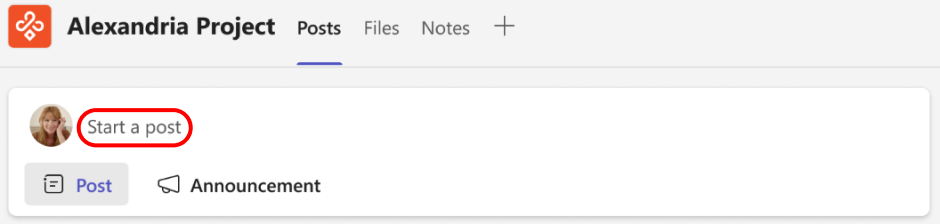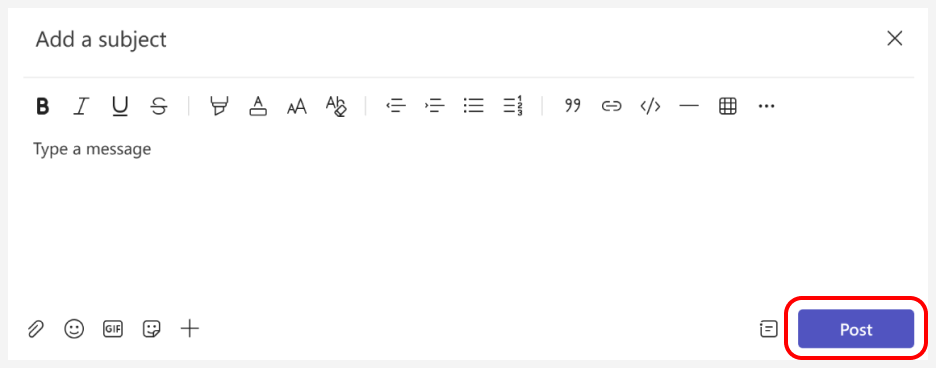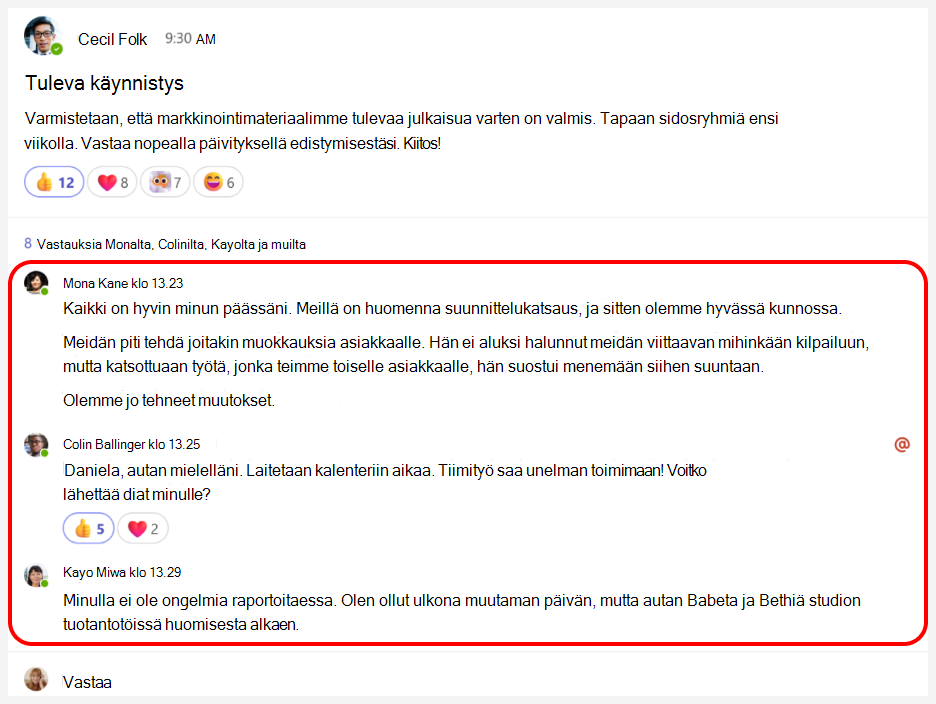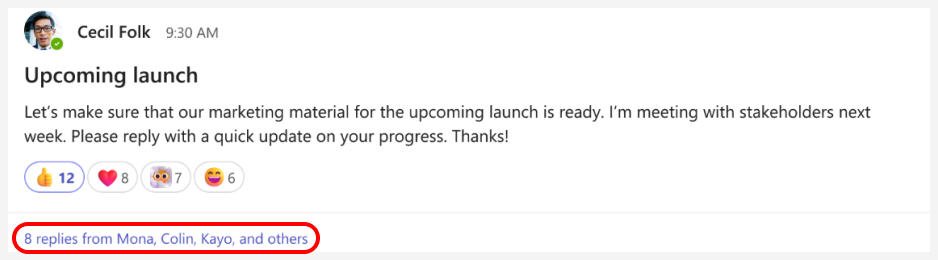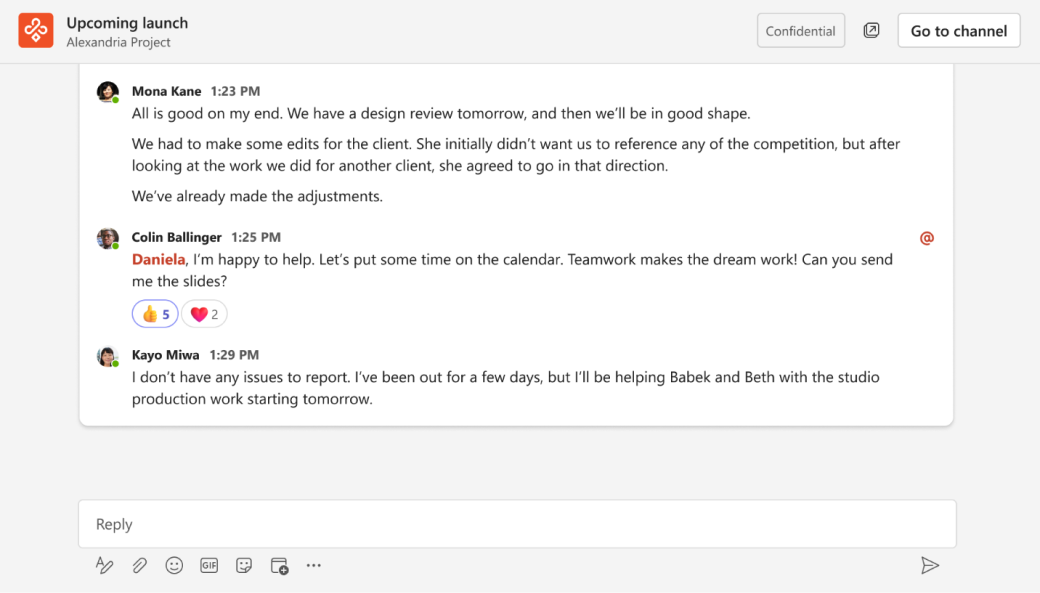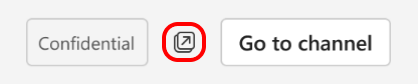Kanavat ovat paras paikka tehdä yhteistyötä Teamsissa, ja olemme tehneet joitakin muutoksia, jotka helpottavat yhteistyötä. Uusi kanavakokemus tarjoaa organisoidun ja läpinäkyvän tavan jakaa sisältöä ja käydä kiinnostavia keskusteluja.
Kanavajulkaisujen järjestyksen kääntäminen
Nyt voit määrittää, että viimeaikainen toimintasi näkyy julkaisuluettelon yläreunassa (tai alareunassa). Valitse Lisää kanava-asetuksia ... > Näytä uudet julkaisut ylhäällä, jos haluat muuttaa kanavajulkaisujen järjestystä ja vierittää alaspäin nähdäksesi loput.
Uudet kanavajulkaisut näkyvät oletusarvoisesti Julkaisut-välilehden alareunassa, ja jos muutat kanavajulkaisujen järjestystä lajitellaksesi ylhäältä, siirry kanavan yläreunaan ja aloita julkaisu tai tee ilmoitus.
Julkaisu, jossa on lisää vaihtoehtoja
Lisää aihe ja aloita viesti. Kun olet valmis jakamaan viestisi, valitse Julkaise.
Julkaisuun vastaaminen
Siirry kanavan julkaisuun. Vieritä viestin ja viimeisimpien vastausten alareunaan ja valitse sitten Vastaa.
Julkaisun viimeisimpien vastausten nopea tarkasteleminen
Siirry mihin tahansa viestiin, niin näet kolme viimeisintä vastausta. Näin uusimmat toiminnot on helppo saada nopeasti kiinni.
Koko keskustelun tarkasteleminen
Olemme helpottaneet uppoutumista keskusteluun, jotta voit keskittyä ilman häiriötekijöitä.
Valitse kanavamerkinnän alla oleva linkki.
Sitten uppoudut täysin keskusteluun. Viimeisimmät vastaukset ovat alareunassa.
Kun olet valmis palaamaan kanavalle, valitse Siirry kanavalle.
Keskustelun avaaminen uudessa ikkunassa
On kaksi helppoa tapaa avata keskustelu erilliseen ikkunaan. Sen jälkeen voit muuttaa ikkunan kokoa tai siirtää sen sijaintia, jotta voit tehdä moniajoa.
-
Siirry kanavan viestin yläreunaan, valitse Lisää vaihtoehtoja
-
Valitse keskustelusta Avaa keskustelu uudessa ikkunassa
Tilannekohtaisemman tietoruudun käyttäminen
Esittelemme uuden tietoruudun, jossa on tilannekohtaisia tietoja, kuten ihmisiä, kiinnitettyjä viestejä ja vaihtoehtoja, kuten tilannekohtainen haku.